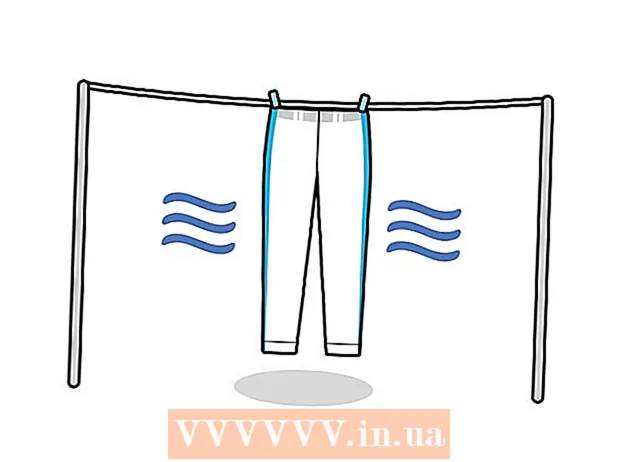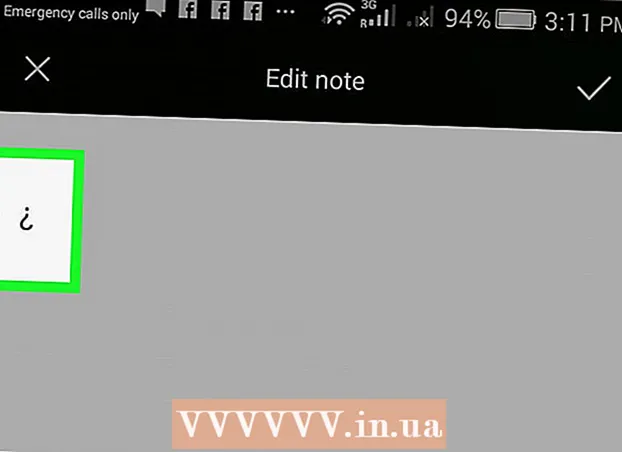Autorius:
Charles Brown
Kūrybos Data:
7 Vasario Mėn 2021
Atnaujinimo Data:
28 Birželio Birželio Mėn 2024

Turinys
Maitinimo šaltinis dažnai pamirštamas ieškant galimų kompiuterio problemų priežasčių. Pirmiausia patikrinus mitybą, vėliau galite sutaupyti daug rūpesčių. Jei jūsų kompiuteris dažnai užšąla, yra problemų su standžiuoju disku arba jei kompiuteris visai nepaleidžiamas, gali kilti problemų dėl maitinimo šaltinio. Prieš pakeisdami kitą brangią aparatinę įrangą, atlikite šio straipsnio testus.
Žengti
1 dalis iš 2: Patikrinimas, ar veikia maitinimas
 Išjunkite kompiuterį. Jei kompiuteris išjungtas arba kompiuteris visiškai neįsijungia, galite išjungti maitinimo šaltinio gale esantį jungiklį. Ištraukite kištuką iš sieninio lizdo.
Išjunkite kompiuterį. Jei kompiuteris išjungtas arba kompiuteris visiškai neįsijungia, galite išjungti maitinimo šaltinio gale esantį jungiklį. Ištraukite kištuką iš sieninio lizdo.  Atidarykite kompiuterio dėklą. Atjunkite maitinimo laidus nuo visų korpuso viduje esančių komponentų. Sekite kiekvieną kabelį nuo maitinimo šaltinio iki įvairių komponentų, kad įsitikintumėte, jog viskas yra laisva.
Atidarykite kompiuterio dėklą. Atjunkite maitinimo laidus nuo visų korpuso viduje esančių komponentų. Sekite kiekvieną kabelį nuo maitinimo šaltinio iki įvairių komponentų, kad įsitikintumėte, jog viskas yra laisva. - Užrašykite, kur visi kabeliai priklauso, kai pradedate montuoti.
 Norėdami išbandyti, naudokite segtuką. Norėdami išbandyti maitinimo šaltinį, galite naudoti segtuką, kuris priverčia maitinimo šaltinį įjungti. Norėdami tai padaryti, pirmiausia ištiesinkite sąvaržėlę, tada sulenkite ją „U“ forma.
Norėdami išbandyti, naudokite segtuką. Norėdami išbandyti maitinimo šaltinį, galite naudoti segtuką, kuris priverčia maitinimo šaltinį įjungti. Norėdami tai padaryti, pirmiausia ištiesinkite sąvaržėlę, tada sulenkite ją „U“ forma. - Šis segtukas pakeičia kaiščius, kurie paprastai pateikia signalą „Įjungta“.
 Raskite 20/24 kontaktų jungtį, kuri paprastai pritvirtinta prie pagrindinės plokštės. Paprastai tai yra didžiausia maitinimo jungtis.
Raskite 20/24 kontaktų jungtį, kuri paprastai pritvirtinta prie pagrindinės plokštės. Paprastai tai yra didžiausia maitinimo jungtis.  Raskite žalią ir juodą kaiščius (15 ir 16 kaiščiai). Sulenktą sąvaržėlės galus įkišite į žalią kaištį ir juodą kaištį šalia jo. Prieš tai dar kartą patikrinkite, ar kištukas nebeįjungtas, ar maitinimas buvo išjungtas ir ar maitinimo šaltinis nebėra prijungtas prie įvairių kompiuterio komponentų.
Raskite žalią ir juodą kaiščius (15 ir 16 kaiščiai). Sulenktą sąvaržėlės galus įkišite į žalią kaištį ir juodą kaištį šalia jo. Prieš tai dar kartą patikrinkite, ar kištukas nebeįjungtas, ar maitinimas buvo išjungtas ir ar maitinimo šaltinis nebėra prijungtas prie įvairių kompiuterio komponentų. - Žalias kaištis paprastai yra kaiščio numeris 15.
 Įdėkite spaustuką. Įkišę segtuką į abu kaiščius, kabelį padėkite kur nors, kur jo negalima pajudinti. Prijunkite maitinimo laidą ir įjunkite jungiklį gale.
Įdėkite spaustuką. Įkišę segtuką į abu kaiščius, kabelį padėkite kur nors, kur jo negalima pajudinti. Prijunkite maitinimo laidą ir įjunkite jungiklį gale.  Patikrinkite ventiliatorių. Kai maitinimas veikia, galite matyti ar girdėti, kaip ventiliatorius sukasi. Dabar jūs žinote, kad maistas veikia. Jei maitinimas neįsijungia, atjunkite maitinimo laidą ir patikrinkite sąvaržėlę. Tada bandykite dar kartą. Jei nieko nebepasikartos, greičiausiai nutrūksta maitinimo šaltinis.
Patikrinkite ventiliatorių. Kai maitinimas veikia, galite matyti ar girdėti, kaip ventiliatorius sukasi. Dabar jūs žinote, kad maistas veikia. Jei maitinimas neįsijungia, atjunkite maitinimo laidą ir patikrinkite sąvaržėlę. Tada bandykite dar kartą. Jei nieko nebepasikartos, greičiausiai nutrūksta maitinimo šaltinis. - Atlikdami šį testą, jūs tikrinate tik tai, ar maitinimas yra įjungtas, o ne tai, ar maitinimo šaltinis veikia tinkamai. Norėdami įsitikinti, ar maitinimo blokas veikia tinkamai, turite atlikti šį bandymą.
2 dalis iš 2: Išėjimo testavimas
 Patikrinkite išvestį naudodami programinę įrangą. Jei jūsų kompiuteris vis dar veikia ir operacinė sistema įkeliama, galite patikrinti maitinimo šaltinį naudodami programinę įrangą. „SpeedFan“ yra nemokama programa, kuria naudodamiesi galite perskaityti kompiuterio veiklą, programa nurodo skirtingas kompiuterio temperatūras ir įtampas. Patikrinkite, ar rezultatai neviršija normalių verčių.
Patikrinkite išvestį naudodami programinę įrangą. Jei jūsų kompiuteris vis dar veikia ir operacinė sistema įkeliama, galite patikrinti maitinimo šaltinį naudodami programinę įrangą. „SpeedFan“ yra nemokama programa, kuria naudodamiesi galite perskaityti kompiuterio veiklą, programa nurodo skirtingas kompiuterio temperatūras ir įtampas. Patikrinkite, ar rezultatai neviršija normalių verčių. - Jei kompiuteris neįsijungia, galite pereiti prie kito veiksmo.
 Išjunkite kompiuterį. Ištraukite kištuką iš sieninio lizdo. Išjunkite maitinimą apversdami jungiklį. Atidarykite kompiuterio korpusą ir atjunkite visus komponentus nuo maitinimo šaltinio. Sekite kiekvieną kabelį nuo maitinimo šaltinio iki įvairių komponentų, kad įsitikintumėte, jog viskas yra laisva.
Išjunkite kompiuterį. Ištraukite kištuką iš sieninio lizdo. Išjunkite maitinimą apversdami jungiklį. Atidarykite kompiuterio korpusą ir atjunkite visus komponentus nuo maitinimo šaltinio. Sekite kiekvieną kabelį nuo maitinimo šaltinio iki įvairių komponentų, kad įsitikintumėte, jog viskas yra laisva.  Išbandykite mitybą naudodamiesi mitybos tikrintuvu. Mitybos testerį galima įsigyti internetu arba kompiuterių parduotuvėse, ir jie yra nebrangūs. Raskite 20/24 kontaktų jungtį, kuri paprastai pritvirtinta prie pagrindinės plokštės. Paprastai tai yra didžiausia maitinimo jungtis.
Išbandykite mitybą naudodamiesi mitybos tikrintuvu. Mitybos testerį galima įsigyti internetu arba kompiuterių parduotuvėse, ir jie yra nebrangūs. Raskite 20/24 kontaktų jungtį, kuri paprastai pritvirtinta prie pagrindinės plokštės. Paprastai tai yra didžiausia maitinimo jungtis. - Prijunkite jungtį prie maitinimo šaltinio testerio.
- Vėl įjunkite maitinimo laidą ir įjunkite. Maitinimas įsijungs ir testeris apšvies.
- Kai kurie bandytojai reikalauja, kad maitinimas būtų įjungtas testerio jungikliu arba mygtuku. Kituose galia įsijungia iškart.
- Perskaitykite įtampą. 20/24 kontaktų jungtis suteiks skirtingas vertes, tačiau reikia atsižvelgti į 4 svarbius matavimus:
- +3,3 VDC
- +5 VDC
- +12 VDC
- -12 VDC
- Patikrinkite, ar įtampa per daug nesiskiria. +3,3, +5, +12 gali būti +/- 5% nuokrypis. -12 nuokrypis gali būti +/- 10%. Jei matavimai nepatenka į šiuos nuokrypius, maitinimo šaltinis nebėra tinkamas ir jį reikia pakeisti.
- Patikrinkite kitas jungtis. Nustačius, kad pagrindinės jungties reikšmės yra tinkamos, galite po vieną patikrinti kitus jungties laidus. Atjunkite maitinimo laidą ir išjunkite jungiklį tarp kiekvieno bandymo.
 Patikrinkite maitinimo šaltinį multimetru. Ištiesinkite sąvaržėlę ir sulenkite ją „U“ forma. Ant jungties raskite žalią kaištį. Įkiškite segtuką į žalią kaištį (15 kaištis) ir vieną iš juodų kaiščių šalia jo. Tokiu būdu jungtis mano, kad ji yra prijungta prie pagrindinės plokštės.
Patikrinkite maitinimo šaltinį multimetru. Ištiesinkite sąvaržėlę ir sulenkite ją „U“ forma. Ant jungties raskite žalią kaištį. Įkiškite segtuką į žalią kaištį (15 kaištis) ir vieną iš juodų kaiščių šalia jo. Tokiu būdu jungtis mano, kad ji yra prijungta prie pagrindinės plokštės. - Prijunkite maitinimo laidą ir įjunkite jungiklį.
- Raskite savo dietos planą. Remiantis šia diagrama galite pamatyti, kurie kaiščiai tiekia kokią įtampą.
- Nustatykite savo multimetrą į VDBC. Jei diapazonas nėra automatiškai sureguliuotas, nustatykite multimetrą į 10 V.
- Prijunkite neigiamą multimetro zondą prie jungties įžeminimo kaiščio (juodo).
- Prijunkite teigiamą zondą prie pirmojo kaiščio, kurį norite išbandyti. Užrašykite įtampą, kurią matote ekrane.
- Patikrinkite, ar įtampos neviršija didžiausių nuokrypių. Jei viena iš įtampų yra už didžiausio nuokrypio ribų, maitinimo šaltinis yra sugedęs.
- Pakartokite procesą visoms jungtims. Pirmiausia suraskite konkrečias kiekvienos jungties ištraukimo schemas, kad pamatytumėte, kuriuos kaiščius išbandyti.
 Surinkite kompiuterį iš naujo. Išbandę visas maitinimo jungtis, galite iš naujo surinkti kompiuterį. Patikrinkite, ar visi komponentai tinkamai prijungti ir ar visos pagrindinės plokštės jungtys yra sandarios. Po to galite vėl įjungti kompiuterį.
Surinkite kompiuterį iš naujo. Išbandę visas maitinimo jungtis, galite iš naujo surinkti kompiuterį. Patikrinkite, ar visi komponentai tinkamai prijungti ir ar visos pagrindinės plokštės jungtys yra sandarios. Po to galite vėl įjungti kompiuterį. - Jei vis tiek kyla problemų arba jei jūsų kompiuteris nepaleidžiamas, problema kyla kitur. Būkite pirmas, kuris patikrins savo pagrindinę plokštę.